ファイルメニューの「開く」でファイルを開く
自在眼が起動していないときは、起動してください。
【注意】表示対象になっていないファイルを開くと
本製品がサポートしていないファイルを表示させようとした場合、またはサポートしていてもコンパクトインストールのためビューアエンジンがインストールされていない場合は、次のようなダイアログが表示されます。
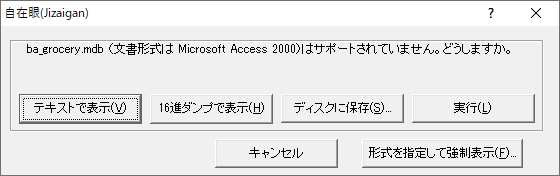
以下の6つの中から処理を選んで実行してください。
- テキストで表示 ファイル内の表示可能な文字のみを表示します。
- 16進ダンプで表示 ファイル内容を16進ダンプで表示します。
- 実行 そのファイルを開くことのできるアプリケーションを選んで実行できます(『他アプリ起動』を参照)。
- ディスクに保存 そのファイルを任意の場所にコピーします。
- キャンセル ファイルを開く処理を中止します。
- 形式を指定して強制表示 任意の形式とみなして強制的にファイルを開きます。場合によってはプログラムが異常終了することがあります。

